WPS Office手机版怎么找回丢失的文档
WPS Office手机版怎么找回丢失的文档?当我们不小心将WPS office手机版的文档删除之后,该怎么找回来呢,丢失的文档怎么找回,WPS Office手机版怎么找回丢失的文档,下面就和小编一起来看看吧!
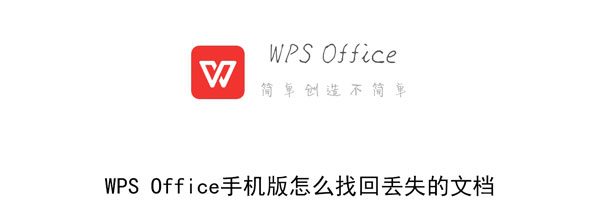
被误删、丢失的文件可以通过“找回文档”功能找到,但是找回文档内只显示被删除文档的文件,只被删除文档记录的文件不会显示;还可以通过备份的文件找回被删除的文件,前提是被删除的文件进行了备份,否则也无法找回文件。
1、打开手机中的WPS Office软件,在首页点击上方的【更多 - 找回文档】功能;
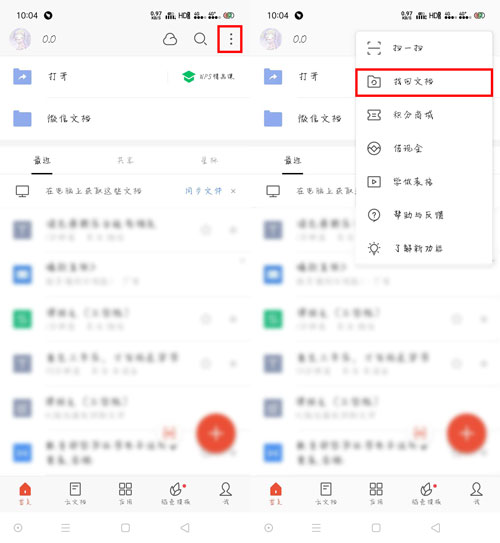
2、还可以点击【打开 - 找回文档】进入找回文档页面;
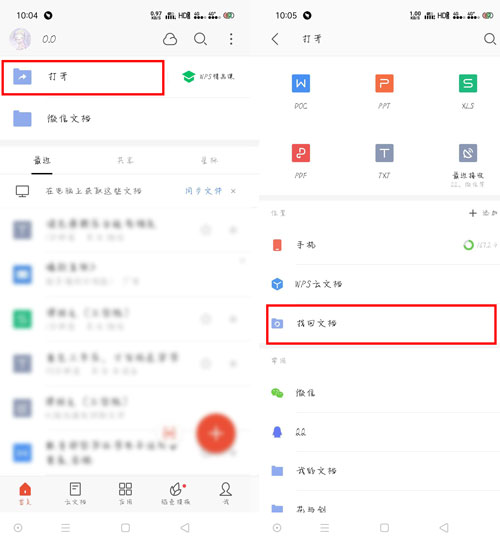
3、在找回文档页面找到需要找回的文件,点击选择【恢复】即可;
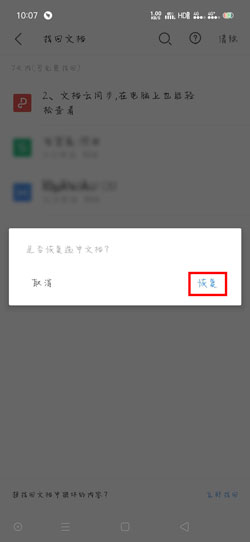
4、最后恢复成功之后,返回首页下拉刷新,在最近文档内就可以看到该文件啦。
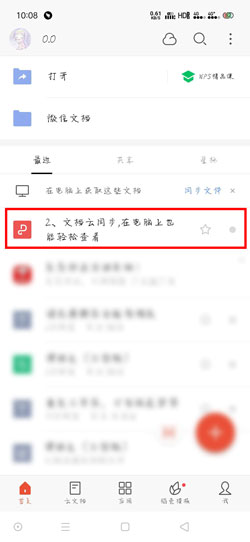
5、还可以查看备份的文件找回被删除的文件,在下方点击【云文档】,然后选择【我的设备】;
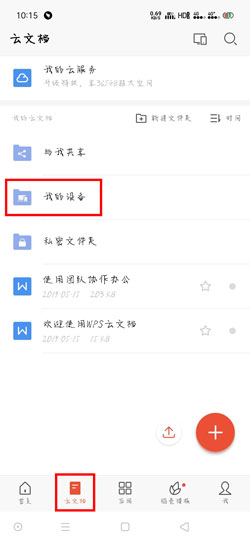
6、选择一个设备进行查看,最后可以看到被删除的文件了,点击可以进入查看文件详情。
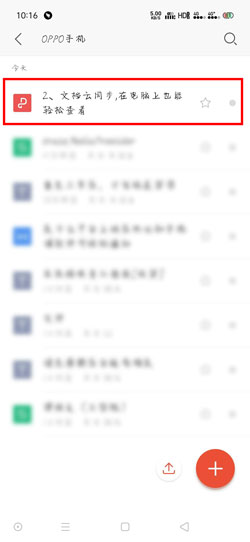
以上就是WPS Office手机版怎么找回丢失的文档的全部内容了,希望以上内容对您有所帮助!
猜你喜欢
更多-
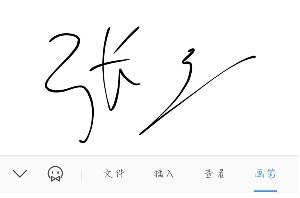 手机版wps office怎么手写签名
手机版wps office怎么手写签名wps 2020-06-22
-
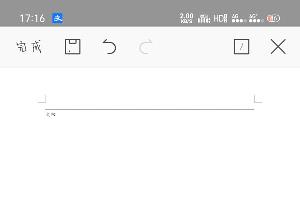 手机版wps office怎么在空白处加横线
手机版wps office怎么在空白处加横线wps 2020-06-22
-
 在wps中为什么用自动生成目录,目录生成不全呢?
在wps中为什么用自动生成目录,目录生成不全呢?wps 2016-07-25
-
 WPS表格怎么设置自动排列序号?
WPS表格怎么设置自动排列序号?wps 2015-05-28
-
 wps表格如何批量删除Alt+Enter强制换行的手工换行符
wps表格如何批量删除Alt+Enter强制换行的手工换行符wps 2016-07-20
